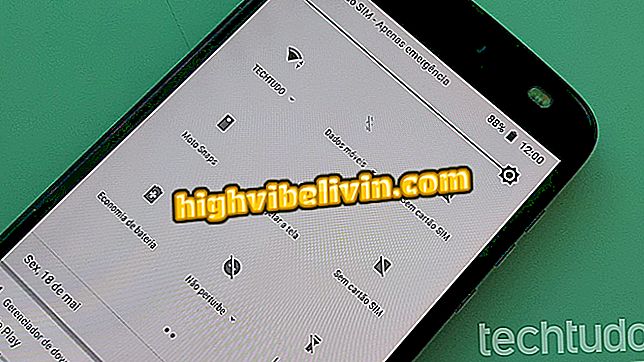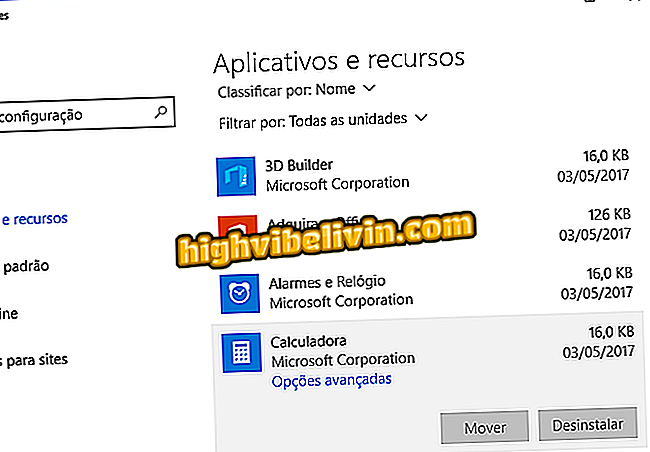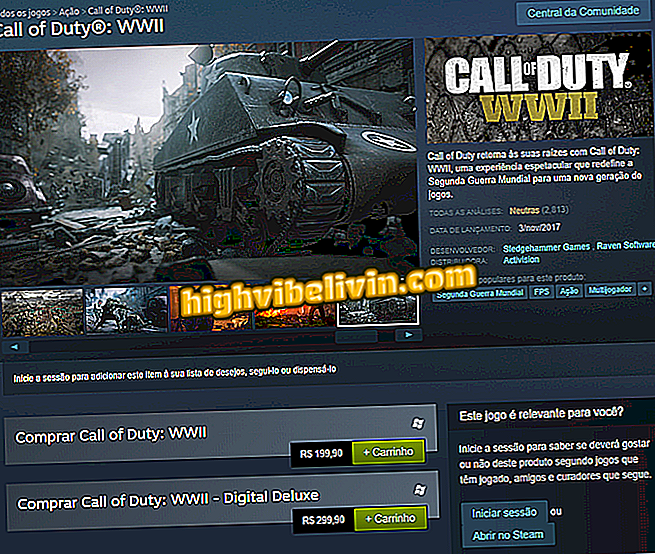एंड्रॉइड पर रैम कैसे मुक्त करें और बेकार फ़ाइलों को हटा दें
एएमसी क्लीनर Android फोन के प्रदर्शन का अनुकूलन करने के लिए एक स्वतंत्र अनुप्रयोग है। कुछ टैप के साथ, ऐप आपके स्मार्टफ़ोन की गति को पुनर्प्राप्त करने में आपकी सहायता के लिए कई कार्य करता है: अप्रयुक्त प्रक्रियाओं को रैम मुक्त करने के लिए अंतिम रूप दिया जाता है, और बेकार फाइलें हटा दी जाती हैं। एप्लिकेशन पुराने फोन पर या सीमित हार्डवेयर के साथ उपयोग के लिए आदर्श है, जो उपयोग के कुछ समय बाद धीमा और गर्म होते हैं।
अगले चरण-दर-चरण में, यहां बताया गया है कि अपने Android द्वारा संचालित फ़ोन को तेज़ बनाने के लिए AMC क्लीनर का उपयोग कैसे करें। प्रक्रिया मोटोरोला ई 4 मोटो पर की गई थी, लेकिन युक्तियां Google सिस्टम के साथ किसी भी उपकरण के लिए मान्य हैं।

एंड्रॉयड फोन के प्रदर्शन को अनुकूलित करने के लिए एएमसी क्लीनर का उपयोग करना सीखें
व्हाट्सएप ने अफवाहों, घोटालों और स्पैम से निपटने के लिए परीक्षण शुरू किया
चरण 1. अपने फोन पर एएमसी क्लीनर स्थापित करें। जब आप पहली बार ऐप खोलें, तो "स्टार्ट" पर टैप करें। एप्लिकेशन आपकी फ़ाइलों और फ़ोल्डरों तक पहुंचने की अनुमति मांगेगा। "अनुमति दें" स्पर्श करें।

एप्लिकेशन को आपकी फ़ाइलों तक पहुंचने की अनुमति दें
चरण 2. ऐप की होम स्क्रीन पर, एंड्रॉइड पर एक सामान्य अनुकूलन करने के लिए "वन-टच क्लीनिंग" स्पर्श करें, जिसमें कैश और अवशिष्ट फ़ाइलों को हटाना शामिल है। फिर सफाई शुरू करने के लिए झाड़ू द्वारा प्रस्तुत आइकन पर टैप करें।

त्वरित सफाई प्रदर्शन करना
चरण 3. ऐप में स्पेस खाली करने, फोन को गति देने, तापमान कम करने और एप्लिकेशन प्रबंधित करने के लिए विशिष्ट कार्य हैं। "स्पेस क्लीनर" में, आप फ़ोटो, वीडियो, संगीत, व्हाट्सएप मीडिया जैसी फ़ाइलों को ढूंढ और हटा सकते हैं।

मोबाइल पर खाली स्थान
चरण 4. "फोन एक्सेलेरेटर" स्पर्श करें, फिर पृष्ठभूमि में एप्लिकेशन समाप्त करने और फोन की रैम मेमोरी में खाली स्थान के लिए रॉकेट आइकन को स्पर्श करें।

तेजी से फोन प्रदर्शन
चरण 5. यदि आपका सेल फोन आमतौर पर उपयोग के कुछ समय बाद गर्म हो जाता है, तो एएमसी क्लीनर में एक उपकरण होता है जो इस समस्या को हल करने में मदद कर सकता है। इस मामले में, "सीपीयू कूलर" को स्पर्श करें।

फोन का तापमान कम होना
चरण 6. "ऐप मैनेजर" के तहत, आप उन एप्लिकेशन की स्थापना रद्द कर सकते हैं जो आप उपयोग नहीं करते हैं। ऐसा करने के लिए, उन ऐप्स को चुनें जिन्हें आप हटाना चाहते हैं और ट्रैश आइकन पर टैप करें।

मोबाइल पर इंस्टॉल किए गए एप्लिकेशन को प्रबंधित करना
अपने एंड्रॉइड फोन को ऑप्टिमाइज़ करने और इसे तेज़ बनाने के लिए एएमसी क्लीनर का उपयोग करने के सुझावों का आनंद लें।

एंड्रॉइड: मोबाइल पर अधिक स्थान प्राप्त करने के लिए पांच युक्तियां
सेल फोन की आंतरिक मेमोरी कैसे बढ़ाएं? फोरम में पता चलता है।